アフィリエイトサイトに動画を活用するメリットはたくさんあります。
もちろんワードプレスのメディアは文字や画像が主体ですが、でもこれからの時代は動画の存在感がますます増していきます。
このページでは、サイトやブログで記事を書く際に動画を使ったほうが絶対に良い理由や設置するやり方についてお伝えしていきます。
週3日で7桁を稼ぐFUMI自らが制作した動画もシェアしますので、あなたのサイトを更に充実させる面でお役立ていただければ嬉しいです^^
目次
アフィリエイトサイトには動画を活用したほうが良い理由
動画を使うと少なくとも3つのメリットが見込めます。
- ユーザーにわかりやすく伝えられる
- SEOの評価が上がり順位がアップする
- 集客力が増して稼ぎが増える
それぞれ簡単に解説しますね^^
① ユーザーにわかりやすく伝えられる
文字だけだとなかなか上手く伝えたいことが伝わらないなぁと思ったことはありませんか?
逆に考えてみると、自分が読み手の時にサイトを閲覧していて、「これって動画があったらもっとわかりやすいんだけどな…」と感じたことはないでしょうか?
ワードプレスの使い方とか、商品の説明とか、海外旅行、食べ物や料理の作り方など…結構ありますよね。
文字で読むよりも映像で見たほうが理解しやすい場合には、動画で情報を提供してあげたほうがユーザーの満足度は上がりやすくなります。
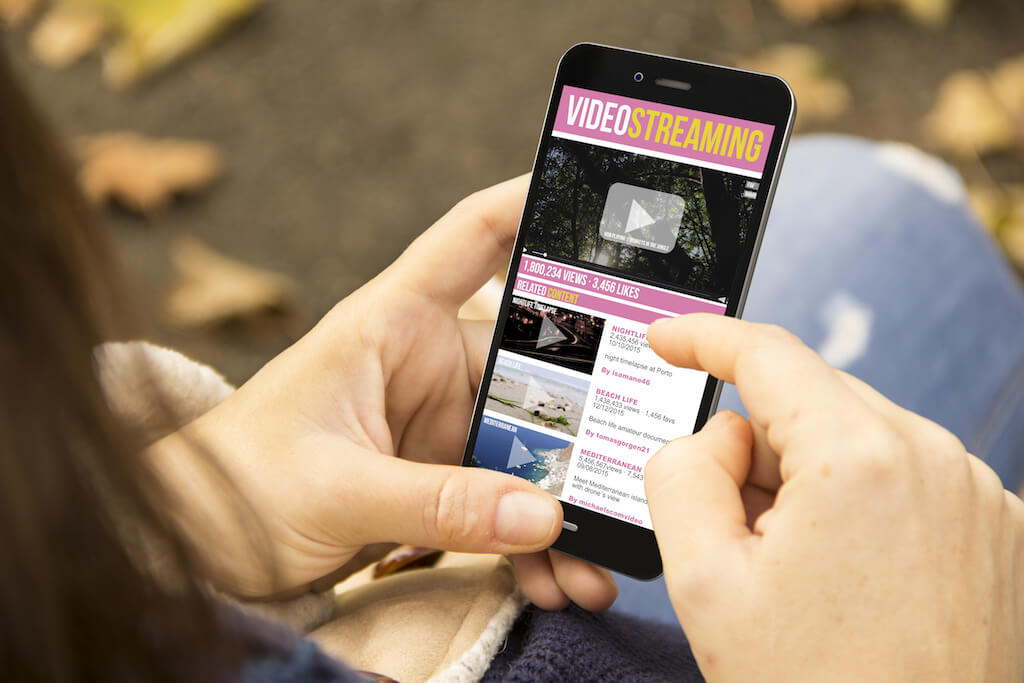 動画のほうが向いているケースも
動画のほうが向いているケースも
② SEOの評価が上がり順位がアップする
サイト内の動画が視聴されるとユーザーの滞在時間が自然と伸びます。
コアアップデートの記事でも取り上げたとおり、グーグルのAIは特許技術を利用しながら各サイトの閲覧時間を細かくチェックしています。
ユーザーがクリックしてからサイトを出るまでの時間が長ければ長いほど評価が上がることがわかっているんですね。
なので、ユーザーの理解を助けたり楽しい動画を貼り付けておくなら、SEOでますます優遇されて順位の向上が期待できるようになります。
 動画で閲覧時間が伸びればSEO評価が上がる
動画で閲覧時間が伸びればSEO評価が上がる
③ 集客力が増して稼ぎが増える
最近の検索エンジンはサイトやブログ以外にも、ユーチューブ動画を表示させることが頻繁になってきたのをご存知でしょうか?
もし多くの人に喜ばれる動画を作っておくなら、それが上位表示されて集客に弾みがつくかもしれません。
たとえ上位表示されなくても、動画をアップロードしておけばユーチューブ上でユーザーに注目される確率も高まりますよね。
しかも、画像下にサイトURLを貼り付けておくと、動画を見て興味を持ってくれた人達が流入してくるようにもなり一石二鳥です。
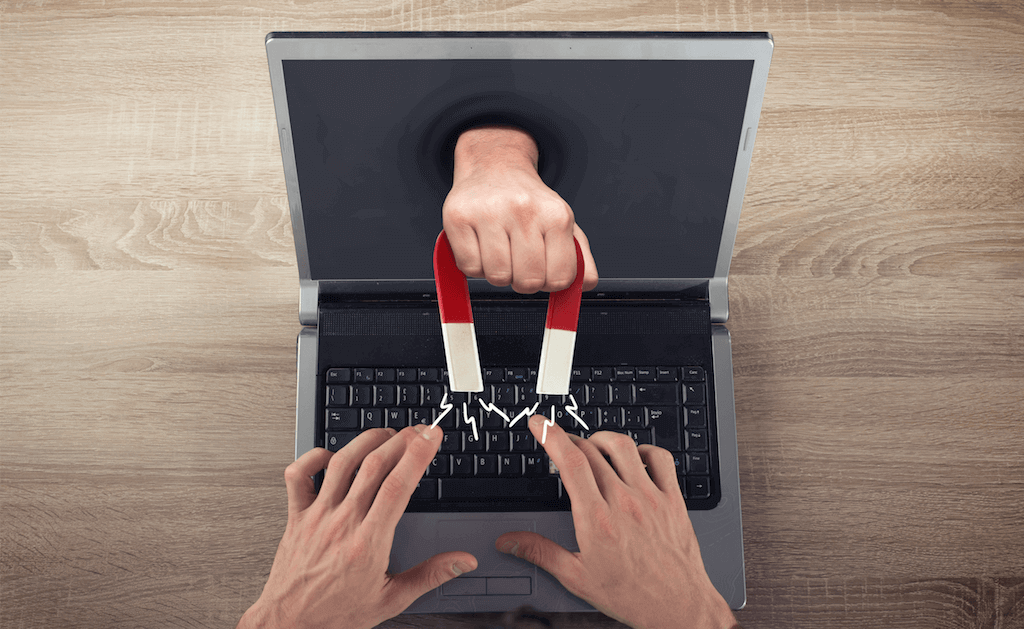 動画を経由してサイト閲覧者も増えていく
動画を経由してサイト閲覧者も増えていく
こうして考えてみると、「動画を活用しない手はないじゃん^^」と感じてきませんか?
アフィリエイトサイトで利用できる動画は2種類
動画はザックリ分けると、
- 自分で制作した動画
- 他人が制作した動画
この2種類があります。
で、自分で撮影して準備するやり方は後述するとして、まずは他人が制作した動画を利用する方法をシェアしたいと思います。
このやり方のほうが手軽に実践できるため、初心者さんなら先にこちらの方法を試して自信をつけてからステップアップしていくことをご提案します^^
アフィリエイトサイトに動画を埋め込む方法
これを読んでくれている大半の方はワードプレス(WP)でサイトを作っていますよね?
WPは現状のClassic Editor(クラシックエディター)と新エディターのGutenberg(グーテンベルク)があるため、それぞれの方法を解説します。
まずはClassic Editorからですが、ここでは「ルアンルアン生せっけんの商品を紹介するサイト」を想定して一通りの流れを説明しますね。
ユーチューブにアクセスして、見つけたい動画のキーワードとなる「ルアンルアン」と打ち込み検索をかけてみましょう。(※ 自分が紹介したいアフィリ商品名などで検索する要領ですね。)
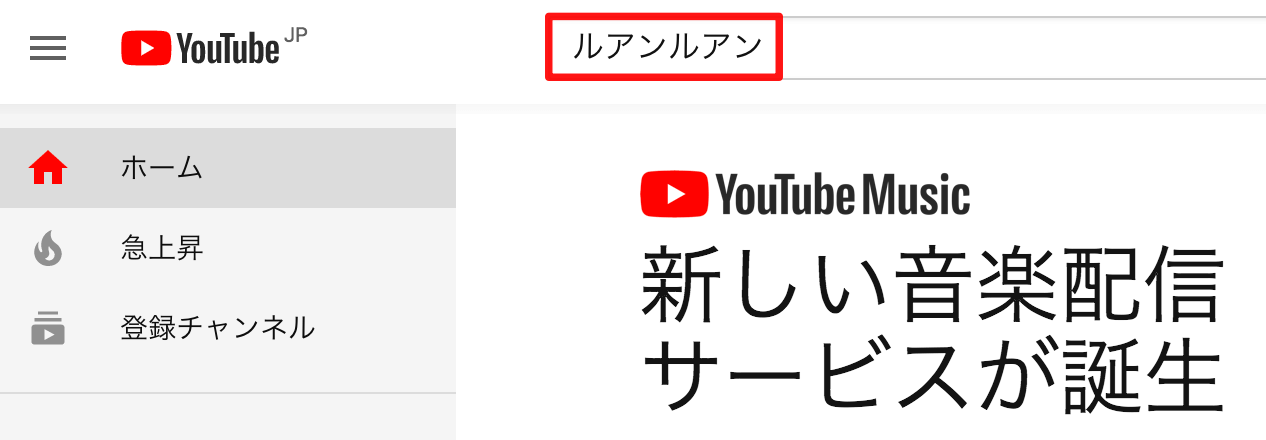
すると、以下のように良さげな動画が出てきますので、一通り視聴してみてサイトコンテンツと親和性があるユーザーに喜ばれそうなものを一つ選びます。
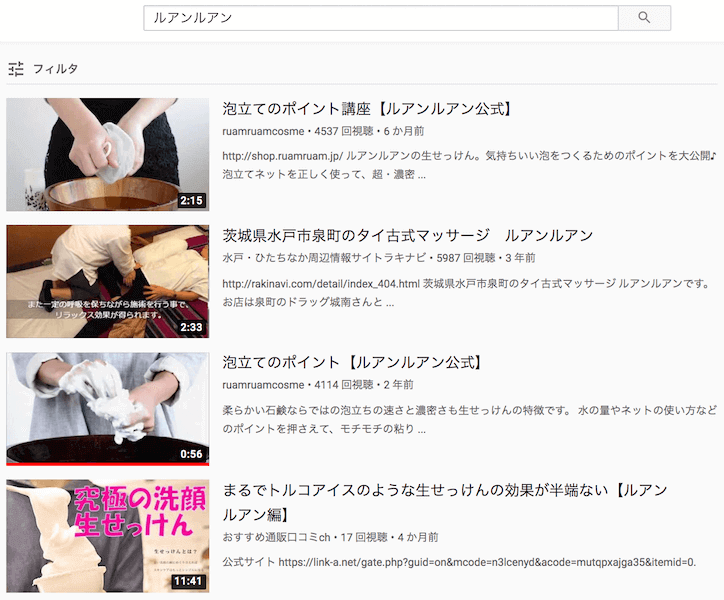
今回はルアンルアン公式「泡立てのポイント講座」の動画を設置することにしました。
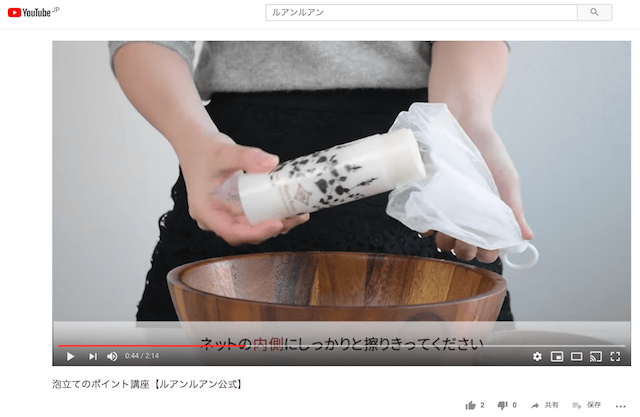
動画の右下にある「共有」をクリック。

するとリンク共有先としてたくさん候補が出てきますが、サイトやブログに設置するケースでは左にある「埋め込む」をクリックします。
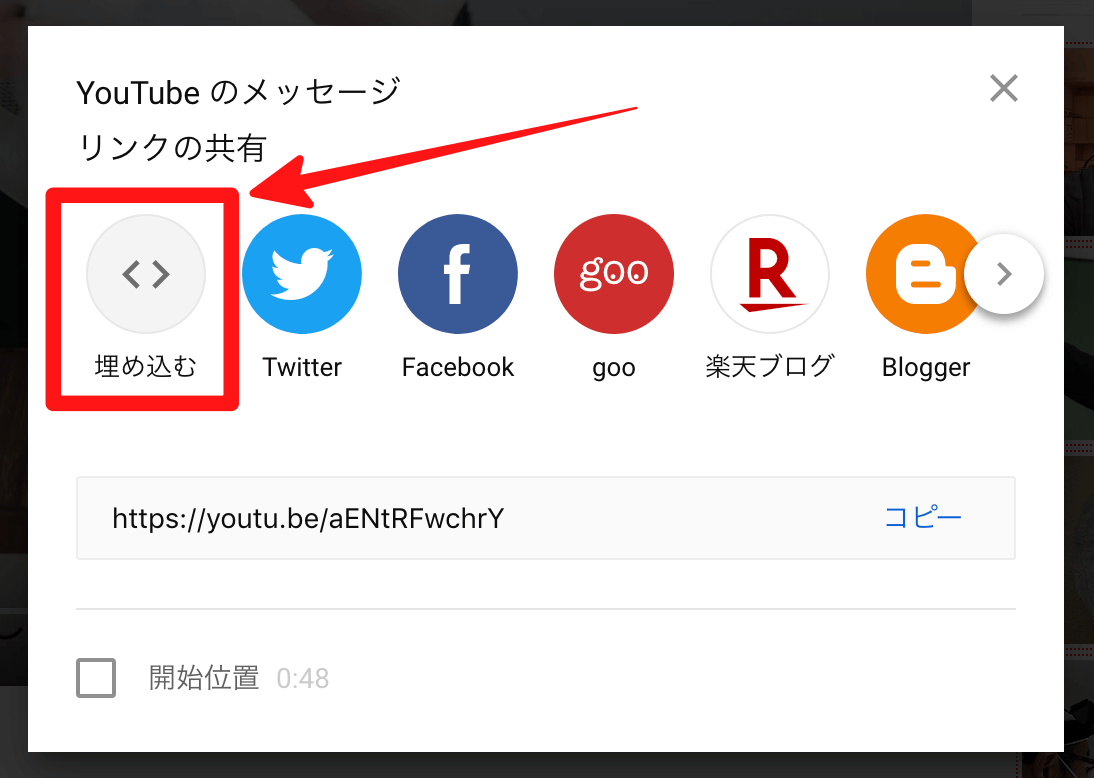
動画の隣に埋め込みタグとオプション設定が現れます。
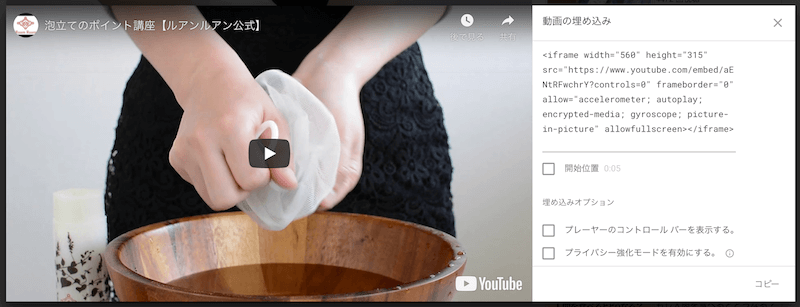
ドアップ画像。↓
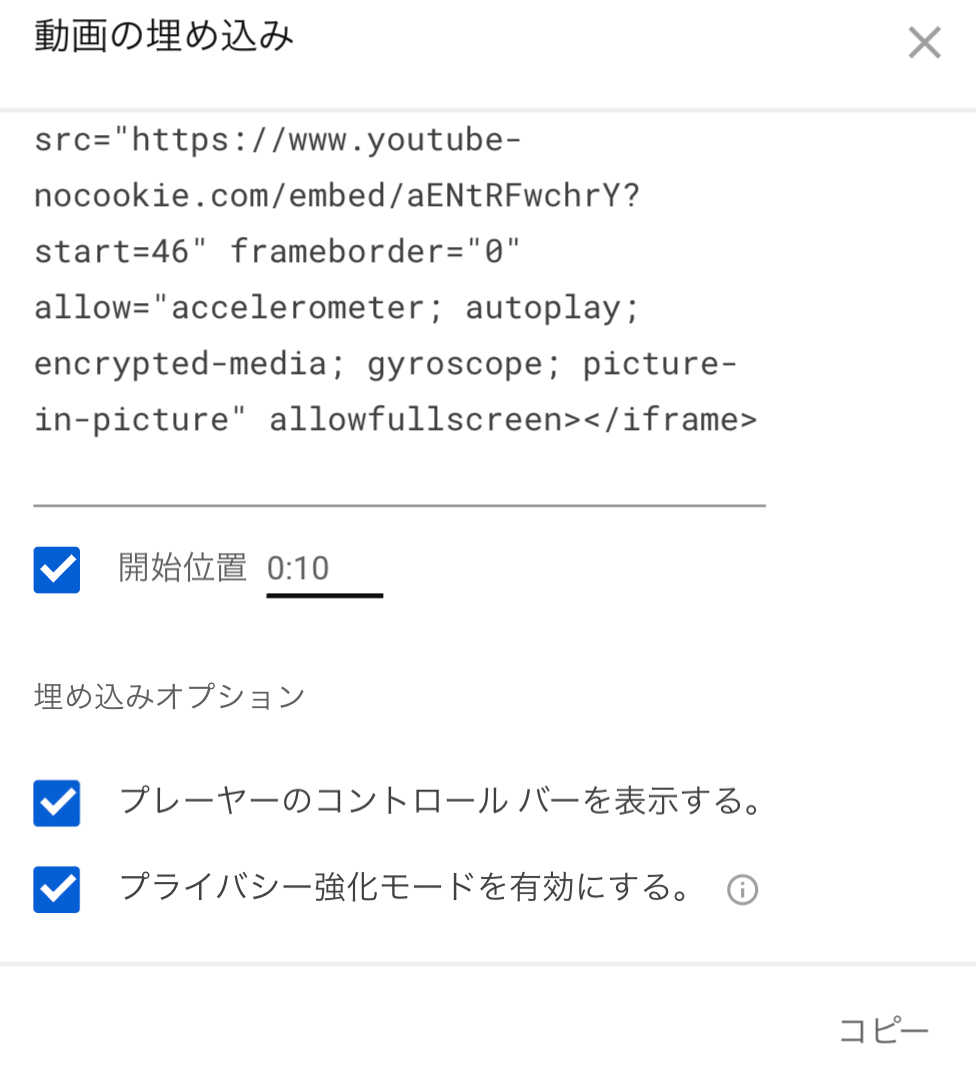
埋め込みオプションとしては3つの内容が設定可能です。
- 動画の開始位置。
- プレーヤーのコントロールバー表示。
- プライバシー強化モードの有効。
1つ目は動画再生のスタート地点を秒単位で設定できます。もし最初から全部見て欲しい場合にはチェックを入れず何もしなくて大丈夫です。
2つ目はチェックを入れると閲覧者が動画再生箇所を飛ばしたり自由に調整できるようになり、チェックを入れないでおくとユーザー側は何も調整できず、最後まで一通り流れるようにしておけます。
3つ目はユーザー情報がYouTubeに保存されないようにする設定に切り替えられます。
それぞれ設定し終えたら、最後に右下にある「コピー」を押してタグ情報を記憶します。
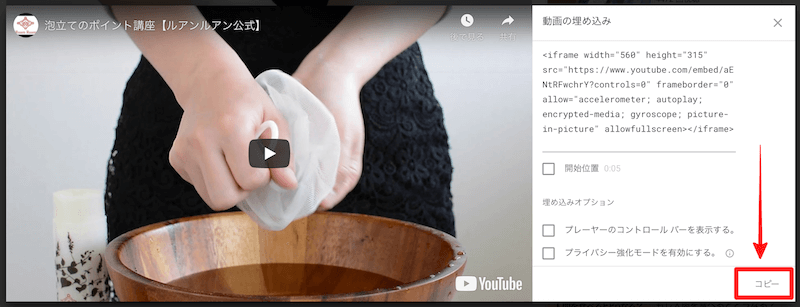
ワードプレスの投稿画面に移り、「テキスト」モードに切り替えましょう。

これでHTMLをいじれるようになりましたので、後は任意で自分の好きな箇所に先ほどコピーしてきた埋め込みタグを貼り付ければOKです。
- Windows → Ctrl+V
- MAC → Command+V
ちなみに、PCユーザーを想定して中央に設置したい場合には、以下のように<center></center>タグを追加することで対応可能ですよ。

はい。これで動画を設置することが出来ましたね。※ 緑の囲みが動画
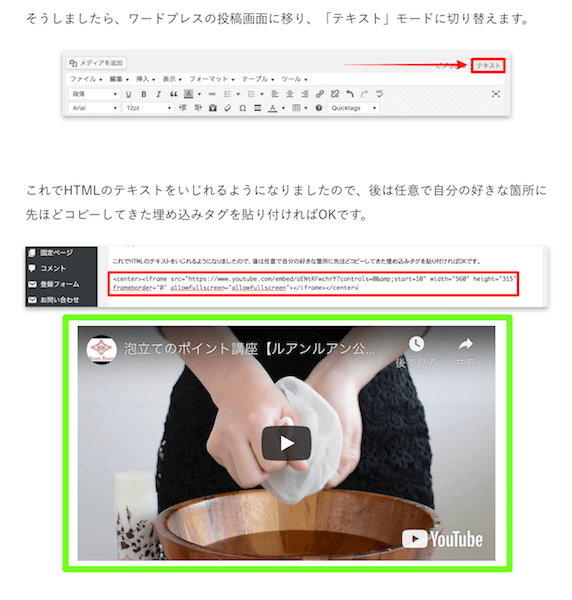
WP新エディターのGutenberg(グーテンベルク)で動画を埋め込む方法
Gutenberg(グーテンベルク)の場合も、まずはユーチューブで「埋め込みタグ」をコピーしてきます。
ただ、さっきよりもちょっと簡単で、「共有」の文字をクリックした後に出てくる動画視聴ページのURLをコピーすればOKです。
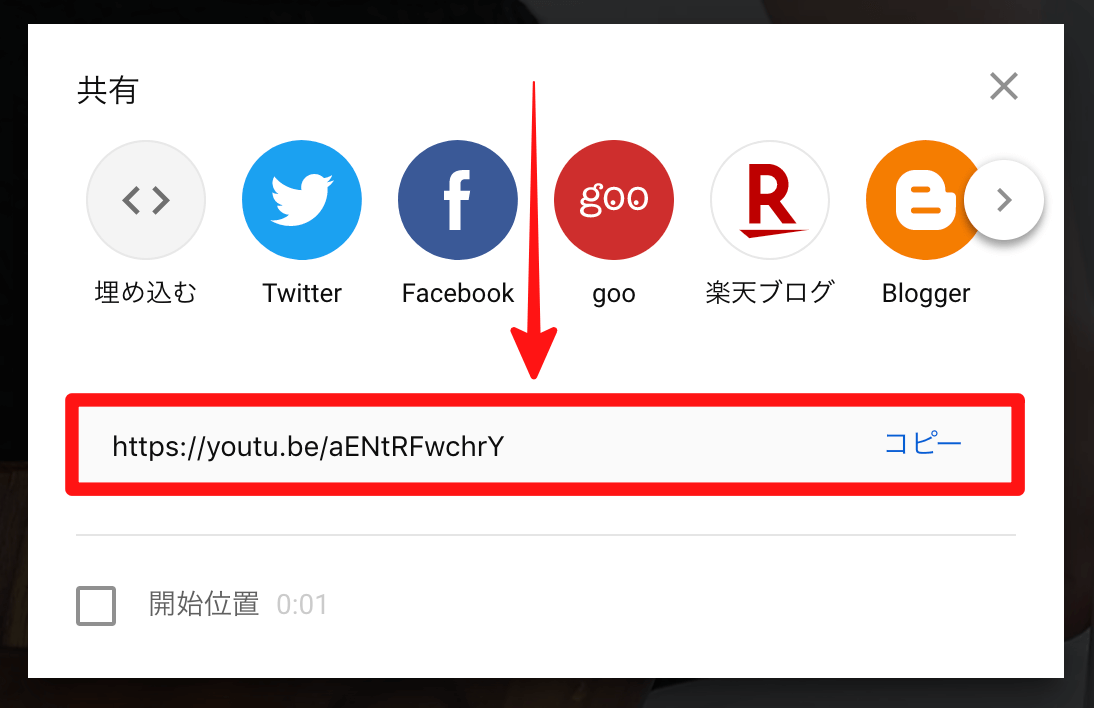
ワードプレスの投稿画面に移りましたら、左上にあるプラスマークをクリック。
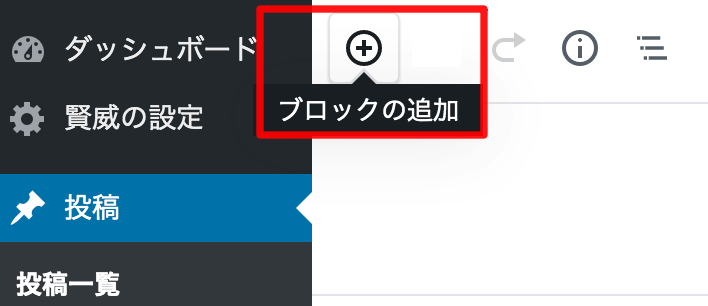
するとたくさんの項目が出てくるので、その中の「埋め込み」をクリックします。
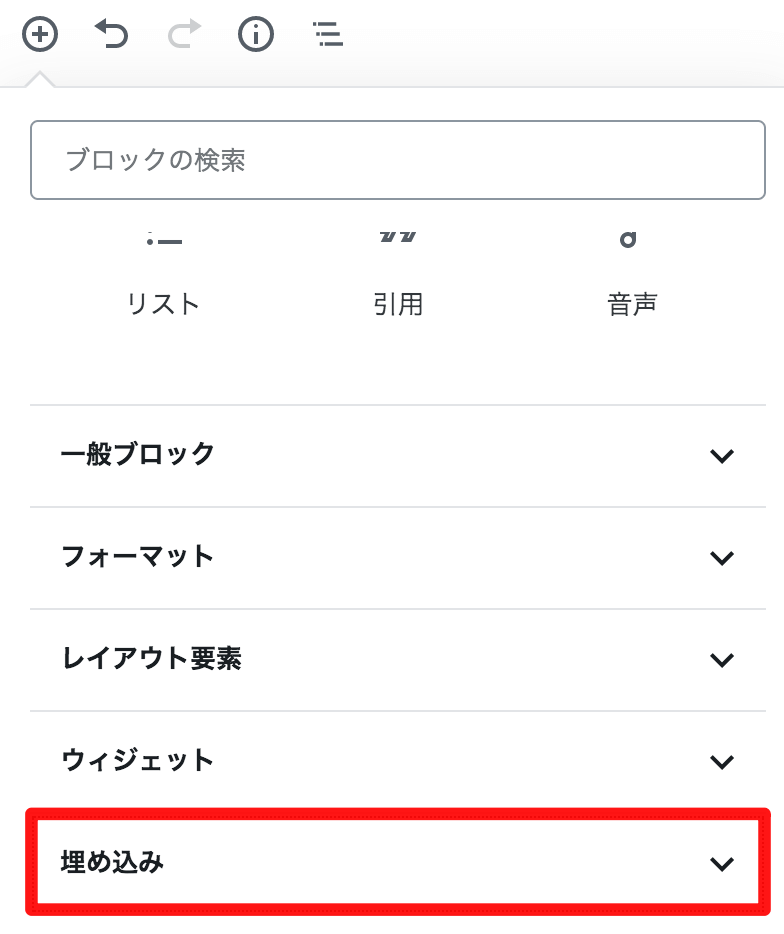
「YouTube」を選択。
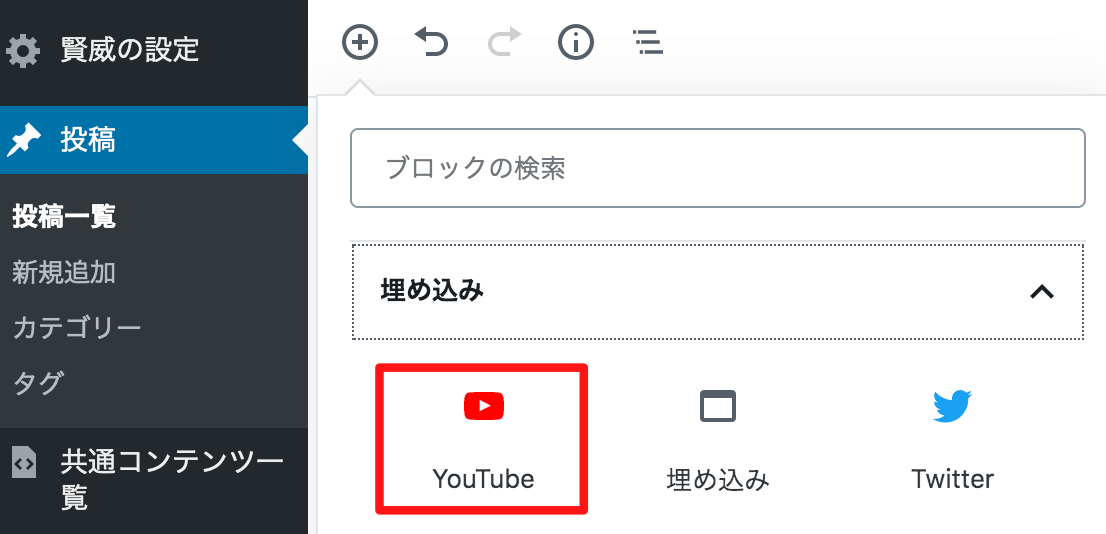
中央画面に「YouTube URL」が出てくるので、そこに先ほどコピーしてきたURLを貼り付け、隣の「埋め込み」ボタンをクリックすれば完了です。
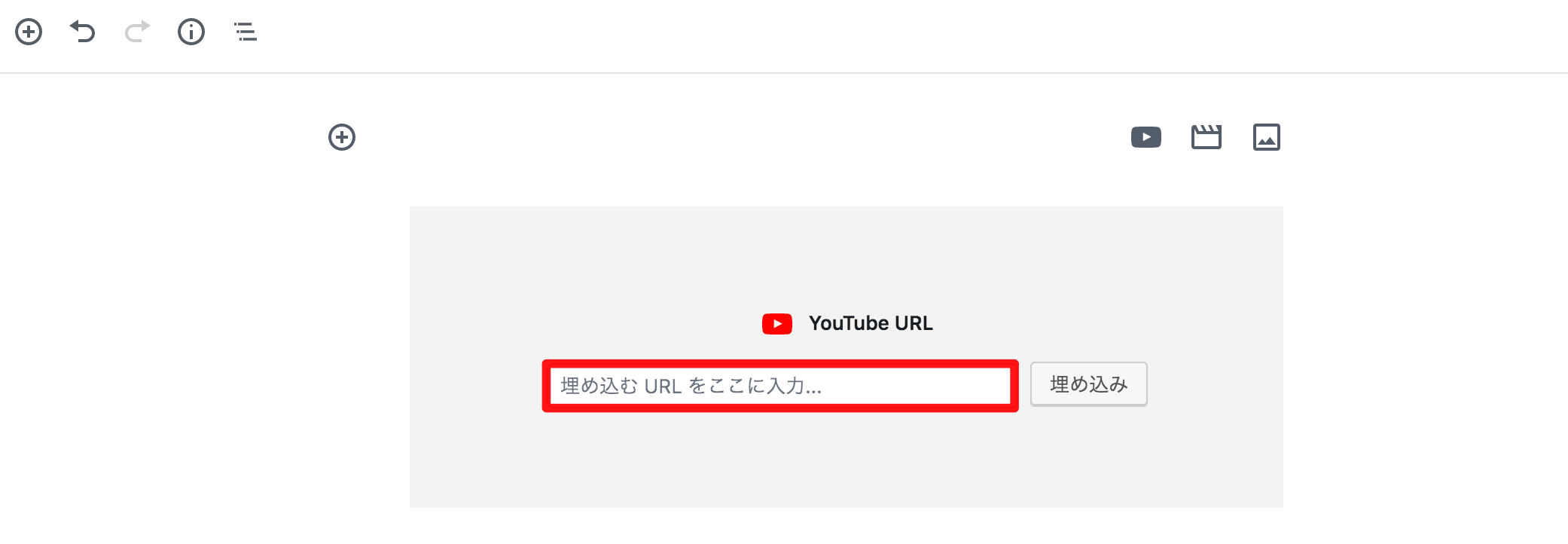
PCユーザーを想定して中央に動画を置きたい場合には、別途HTMLの操作画面で調整する必要があります。左上にある「![]() 」マークをポチッ。
」マークをポチッ。

すると、「![]() 」の形をした詳細設定ボタンが出現しますので、そこをクリック。
」の形をした詳細設定ボタンが出現しますので、そこをクリック。
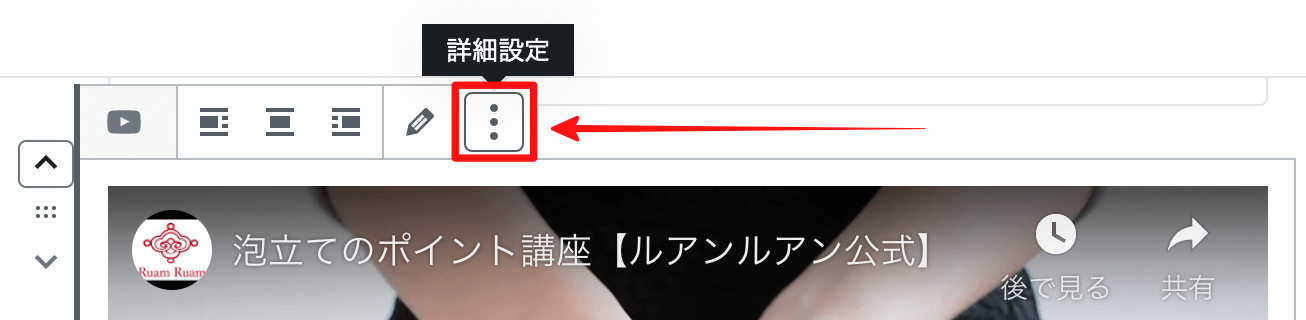
「HTMLとして編集」をクリックします。
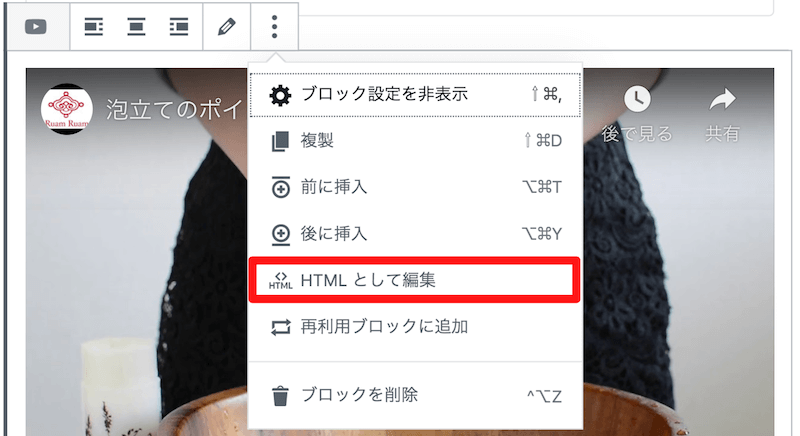
HTMLテキスト画面に変わるので、先ほどと同じく<center></center>のタグを入力することで中央揃えに設定可能です。
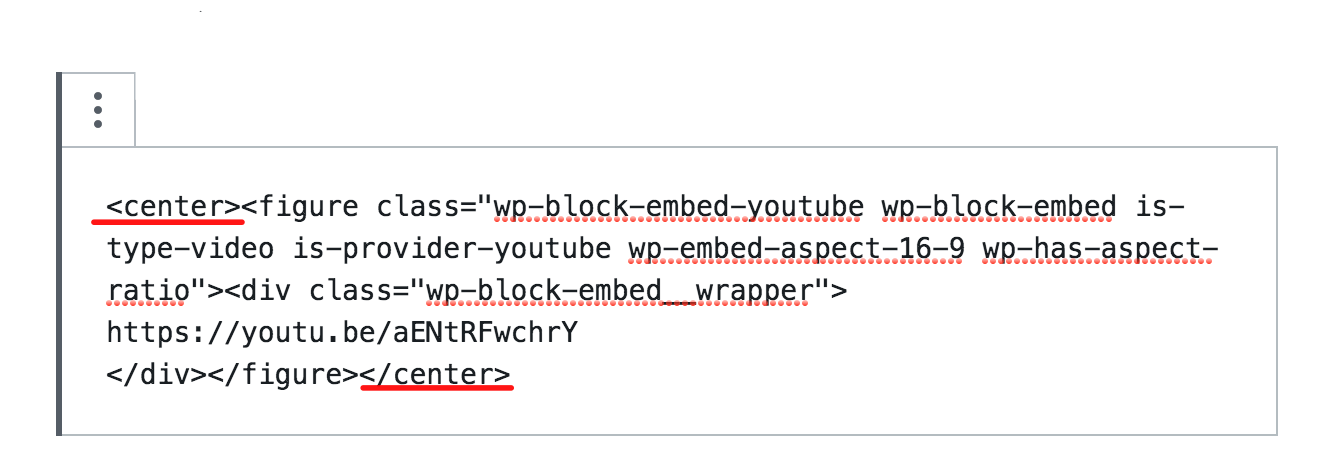
一通りできたら、一度プレビュー画面で確認してみてくださいね^^
自分で動画を制作する方法
『自分で作る動画』と言っても、そう難しく考える必要はなく、スマホで撮影したもので十分です。
ちなみに、FUMIがアフィリエイト目的で初めて制作した動画は「新谷酵素」という商品をアフィリエイトしたときだったんですが、調べてみたらまだ残っていたのでシェアしますね。↓
これはFUMIがアフィリエイトで初めてアップロードした動画なんですけど、いろんな意味で素人っぽくてめちゃくちゃ恥ずかしいです…(笑)
ちなみに、この時は小箱を利用してスマホを立てかけ両手を使えるようにしながら撮影しました。
商品レビューの説明はテキトーなため真似する価値はないですが、あなたがチャレンジするときは最初にユーザーが知りたいことを考えて、レビューする方向性を考えてから撮影することをオススメします。
そうすれば、ユーザーは実際に購入した後にどんな未来が待っているのかイメージしやすくなって成約率も上がっていきますよ。
ちなみにPC画面内を撮影したい場合には、Camtasia(カムタジア)などの専用ソフトがオススメです。
ワードプレスのやり方を説明したり、パソコン内での複雑な設定を解説したりするときに重宝します。
いずれにしても、最初は失敗を恐れずに何でもやってみる!というチャレンジ精神が大切ですね^^
動画をユーチューブにアップロードする手順
ここでは、自分で撮影し終えた動画をユーチューブにアップロードする方法をお伝えします。
まずトップページにアクセスして、上にあるカメラにカーソルを合わせてからクリックします。

「動画をアップロード」の方をクリック。
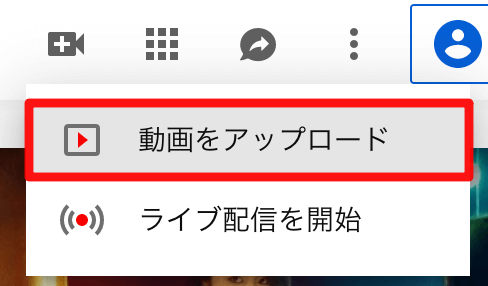
Gmailアドレスを入力して任意のアカウントでログインします。(※Gmailアドレスがない場合は先に作っておきましょう。)
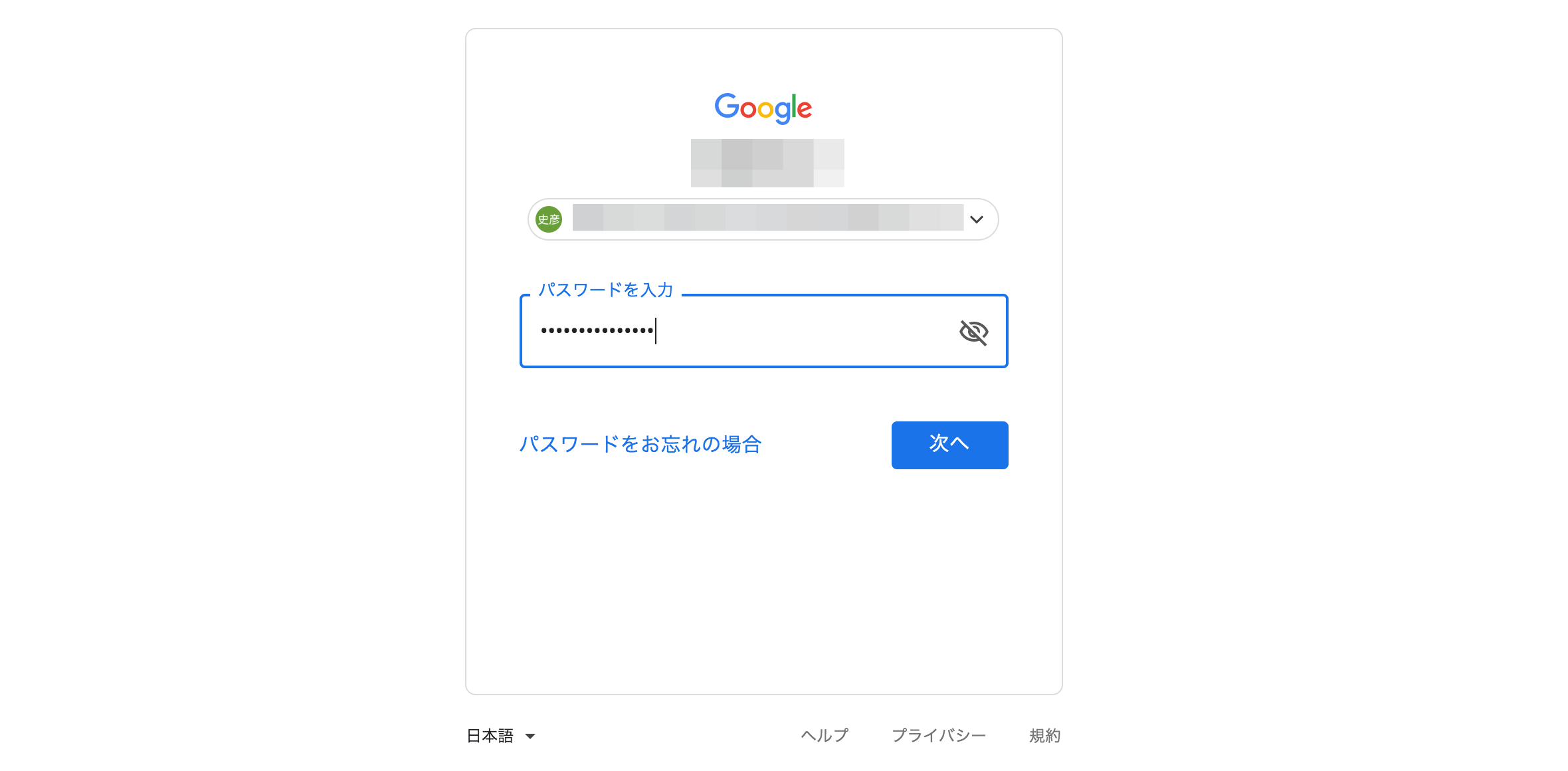
姓名を入力してから「チャンネルを作成」をクリックします。
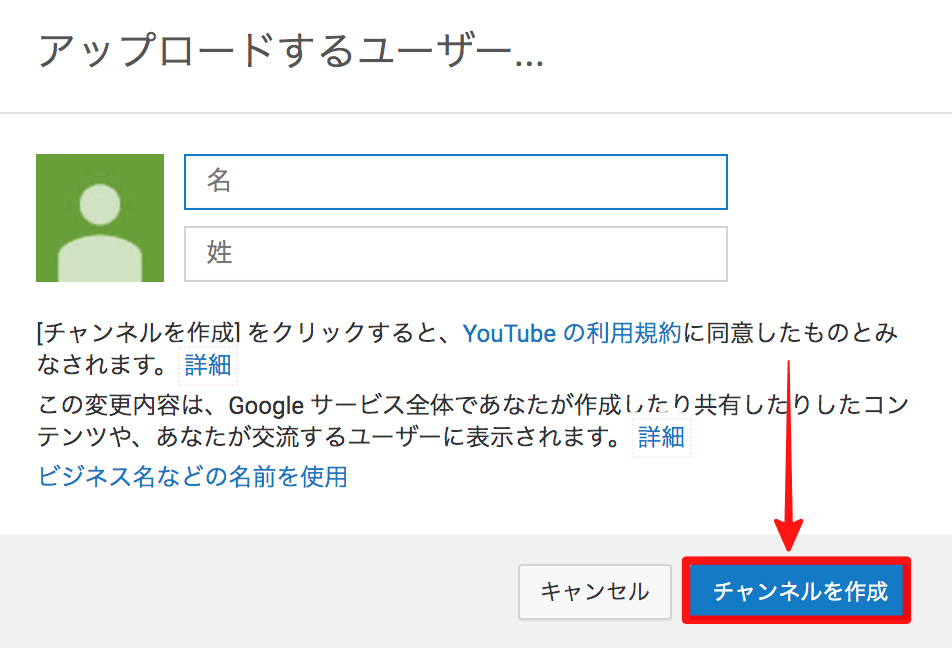
すると「アップロードするファイルを選択する」画面が出てきます。
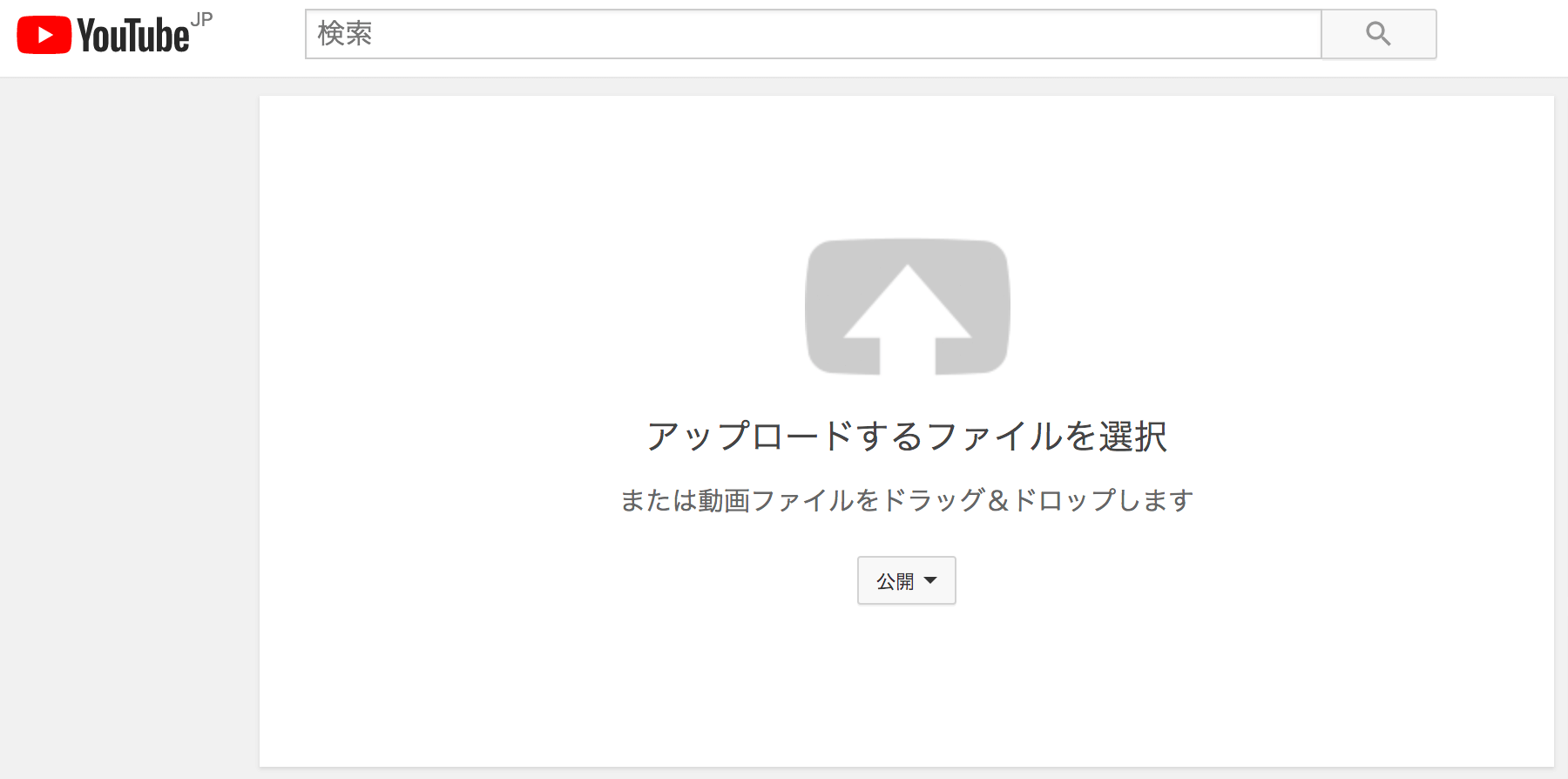
アップしたい動画をドラッグ&ドロップで放り込みます。
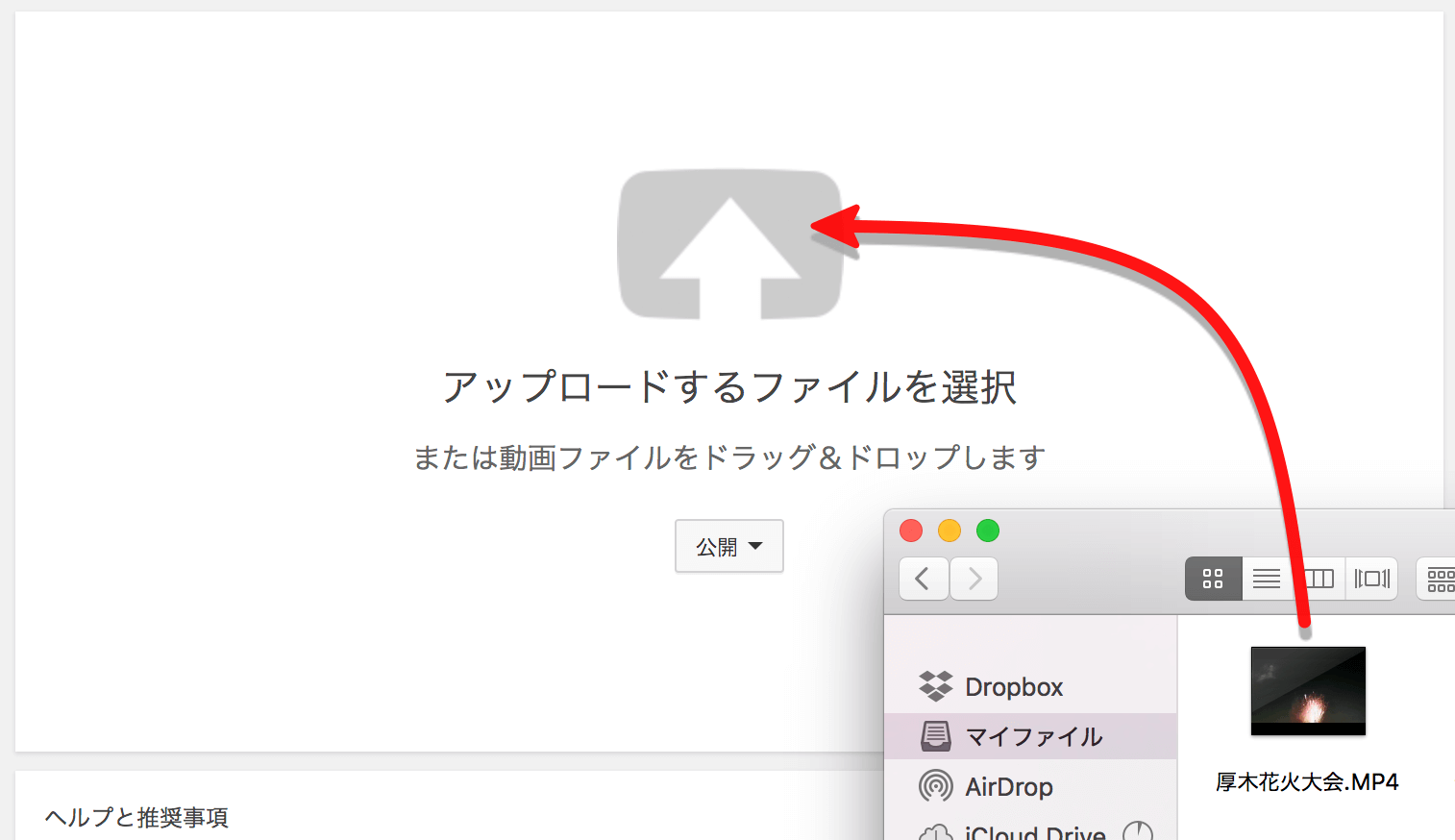
動画のタイトルと説明欄に内容を記述して「公開」をクリックすれば完了です。
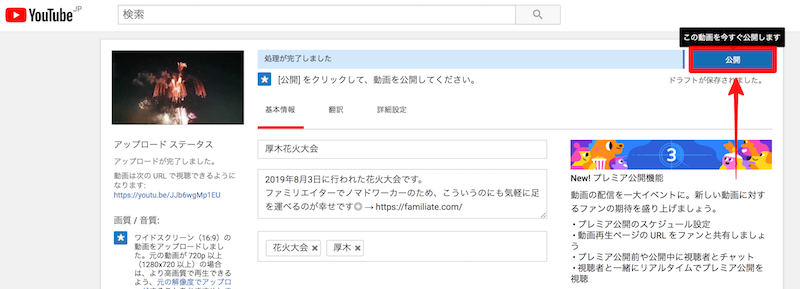
実際に見てみると…
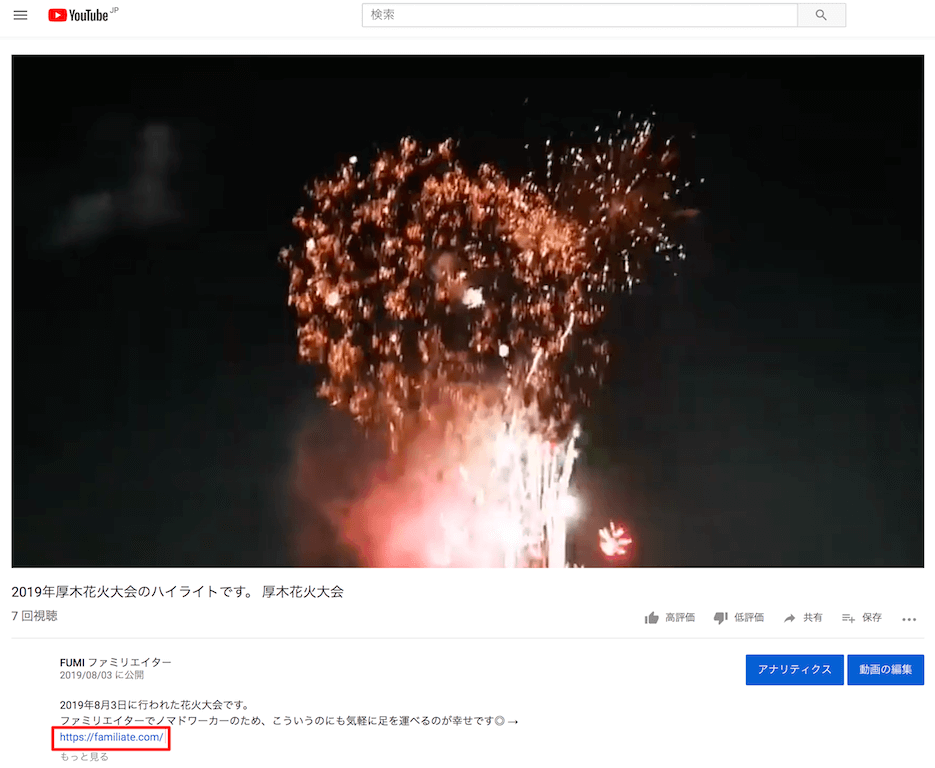
はい。ご覧のとおりちゃんと再生することができましたね^^
FUMIが動画を活用して成功した方法
先ほどもちょっと触れましたが、説明欄にサイトURLを入力しておくと左下にサイトリンクが表示されて、動画の視聴者を運営サイトに集客できるようになります。
FUMIが最初に100万円を超えたサイトでは、育毛関連の動画を何十個も紹介しました。
シャンプーの仕方とか育毛剤を使っている様子、植毛手術の説明動画など…各記事と相性の良いものをできるだけ多く載せていったんですね。
そうすると、ユーチューブからもたくさんユーザーが流入してきましたし、記事を読んでくださる人たちからも信頼を得られやすくなっていきました。
ノウハウ記事 → 動画で念押し → 行動意欲が上がる…という好循環を作れたというわけです。
あと、英語で検索をかけて海外動画を発掘して、それを自分のサイトで紹介するといったこともやりました。
プラグインなどを使えば動画そのものにもアフィリエイトリンクを埋め込むことができるので、そうした工夫も良かったと思っています◎
アフィリエイトサイトで動画を埋め込み活用する方法まとめ
いかがだったでしょうか?
アフィリエイトで動画を使うと、
- ユーザーにわかりやすく伝えられる
- SEOの評価が上がり順位がアップする
- 集客力が増して稼ぎが増える
以上のメリットが見込めます。
動画は外注化と同じで一番最初はハードルが高く感じられやすいですが、やってみると意外と簡単ですし、集客に弾みをつけてファンを作っていく面でかなり役立ちますよ。
記事を書くのと同様、ユーザーに喜ばれるコンテンツを提供していけばOKです。
自分自身も楽しみながら動画コンテンツも充実させていってくださいね^^
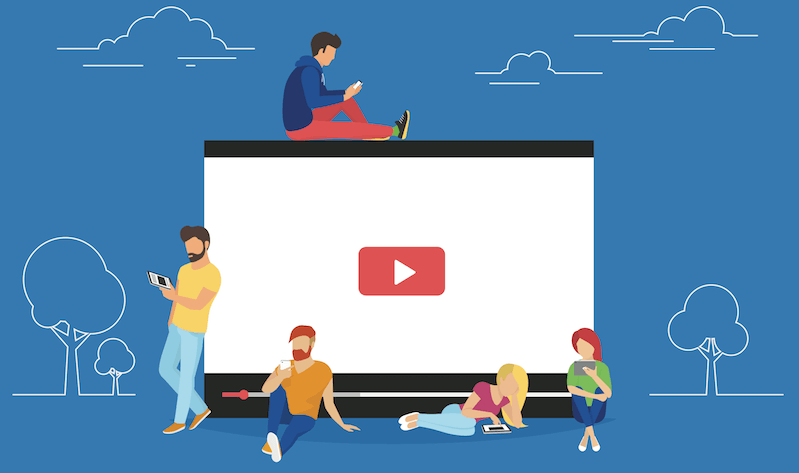
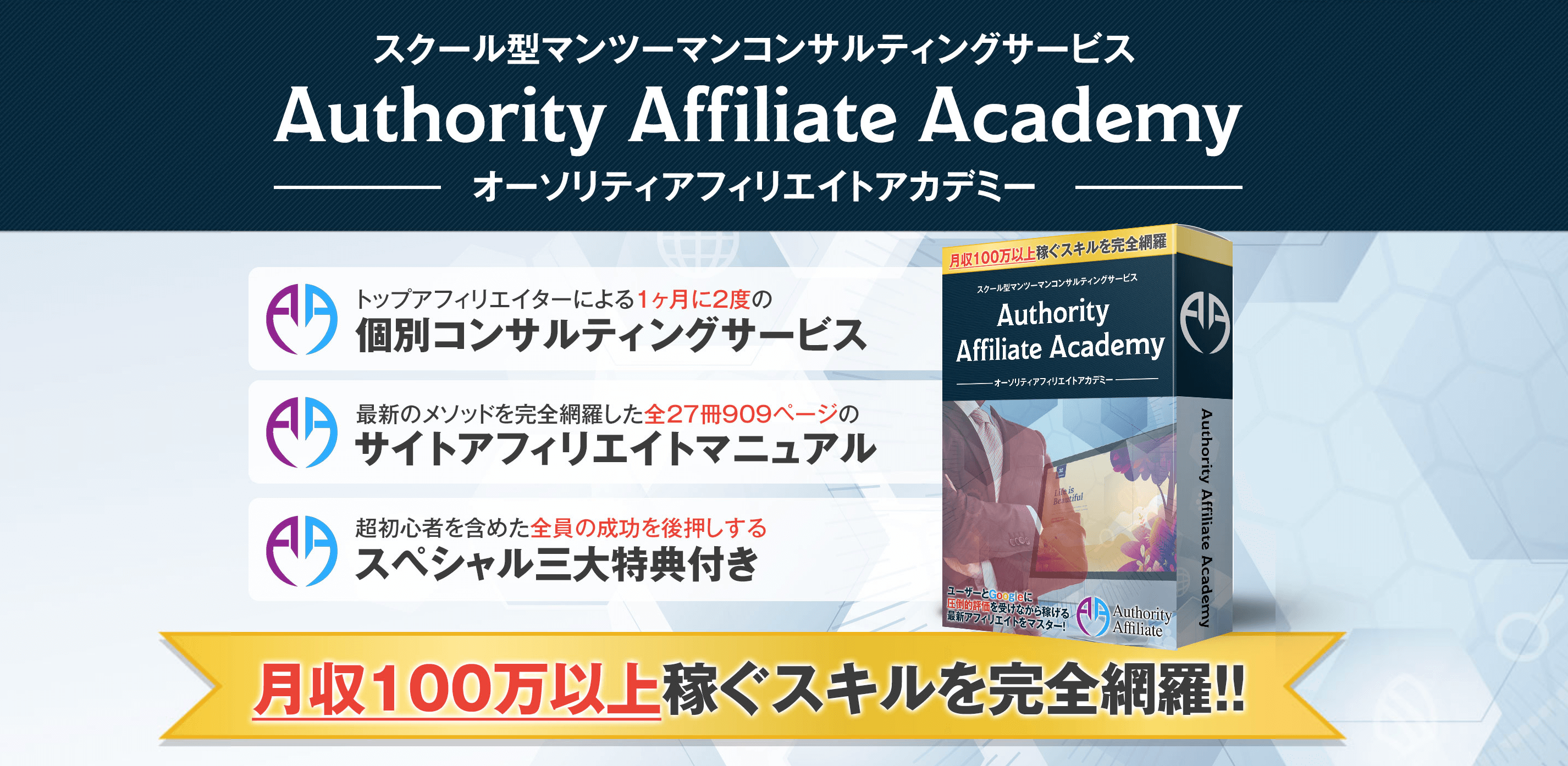


こんばんわ
ランキングから来ました。
動画は文章よりも分かりやすいので
こういうやり方を教えていただけるのはありがたいですm(_ _)m